
在 iOS 15 之前告别 iCloud 照片
所以,让我们弄清楚发生了什么。根据Apple 的官方常见问题解答,您的 iPhone 只会对您上传到 iCloud 照片的照片执行本地扫描。扫描将在您的 iPhone 上根据国家失踪和受虐儿童中心 (NCMEC) 提供的已知儿童性虐待材料 (CSAM) 照片数据库进行。
此功能将随iOS 15 和 iPadOS 15的发布一起提供,因此您需要在设备于 2021 年秋季安装操作系统更新之前进行此更改。
自 iOS 15 发布以来,此扫描将仅在美国进行。如果您在其他国家/地区,您的 iPhone 将不会在本地扫描您的照片——至少现在不会。
因此,要阻止您的 iPhone 扫描您的照片,您只需停止将它们上传到 iCloud 照片。是的,这意味着您不能再使用 iCloud 照片——这是一种权衡。
顺便说一句,Microsoft OneDrive、Google Drive 和 Dropbox 等其他云服务提供商正在扫描相同类型的内容,但它们不是在上传前在您的设备上执行扫描,而是在上传照片后对其进行扫描到服务提供商的服务器。Apple 的重大变化是,扫描现在将在上传过程之前在您的 iPhone 上本地进行。从这个角度来看,很明显为什么这是一个如此复杂的问题——从表面上看(如果它总是像 Apple 所说的那样工作并且从不开始扫描其他类型的内容),这似乎是一个很小的变化。
禁用 iCloud 照片上传
要在 iPhone 或 iPad 上查找 iCloud 照片选项,请打开“设置”应用,在应用顶部轻按您的姓名,在列表中轻按“iCloud”,然后轻按“照片”。
如果您在 iPhone 或 iPad 上使用 iCloud 照片,则 iCloud 照片开关将为绿色。点击此处的“iCloud 照片”选项以禁用 iCloud 照片。当它被禁用时它会变成灰色。
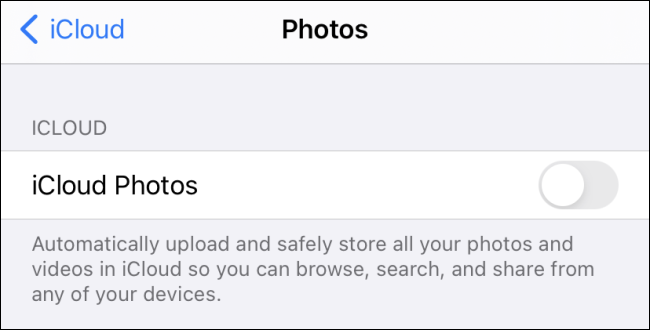
执行此操作后,系统会询问您要对现有的 iCloud 照片做什么。如果您选择“下载照片和视频”,您可以将整个 iCloud 照片库的本地副本下载到您的 iPhone。您的 iPhone 或 iPad 将停止将您拍摄的任何新照片上传到 iCloud 照片,并且不会扫描它们。
提示:要从 Apple 的服务器中删除您的 iCloud 照片库,请前往“设置”>“[您的姓名]”>“iCloud”>“管理存储”>“照片”,然后点击“禁用和删除”。请务必下载 iCloud 照片的本地副本, 以确保不会丢失它们。
您应该在哪里存储照片?
现在,您的照片将不再上传到 Apple 的 iCloud 照片。当然,您可能希望拥有它们的多个副本,以便在您丢失 iPhone 时它们不会消失。
您可以将它们复制到本地计算机备份,备份到您控制的NAS(网络附加存储)设备,或转向端到端加密云存储系统。这是你的选择。
顺便说一下,即使您禁用了 iCloud 照片,您的照片也可能作为 iCloud 备份的一部分存储在 Apple 的服务器上。您可能想要禁用 iCloud 备份并改为创建 iPhone 或 iPad 的本地加密备份。





